如何使用PDF编辑器修改文字内容?
作为PDF编辑必不可少的软件,PDF编辑器随着PDF的应用被人们逐渐熟悉。使用PDF编辑器修改文字内容属于PDF编辑的一项功能。
作为PDF编辑必不可少的软件,PDF编辑器随着PDF的应用被人们逐渐熟悉。使用PDF编辑器修改文字内容属于PDF编辑的一项功能,通常来说需要分两种情况对待,一种是PDF中的文字是文本,另一种是PDF中的文字是图片。万兴PDF是国产编辑器,它不仅有丰富的PDF文字修改功能,还自带OCR功能,可以把图片上的文字转换成可编辑的文本。
使用Windows版万兴PDF修改文字内容
对于PDF中的文本用户可以直接在万兴PDF的编辑模式下进行各种修改。对于图片上的文字,可以先使用万兴PDF的OCR功能将其转换成可编辑模式,然后在进行修改。使用Windows版万兴PDF修改文字内容具体的步骤如下:
1.登录万兴PDF官网,免费注册成为软件的用户,然后免费下载Windows版万兴PDF到电脑上,安装完毕后打开软件并登录。
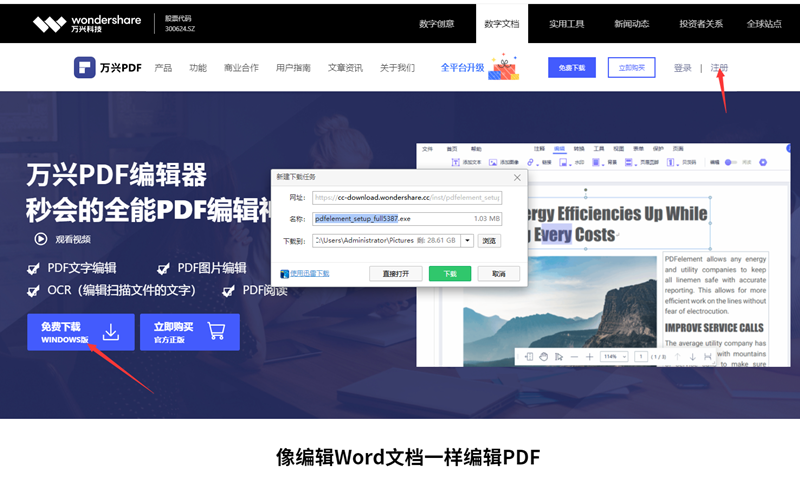
2.在Windows版万兴PDF软件的首页,所有的编辑功能都被划分开来。在这里打开需要修改文字内容的PDF,在软件的出窗口内该PDF就可以被查看。
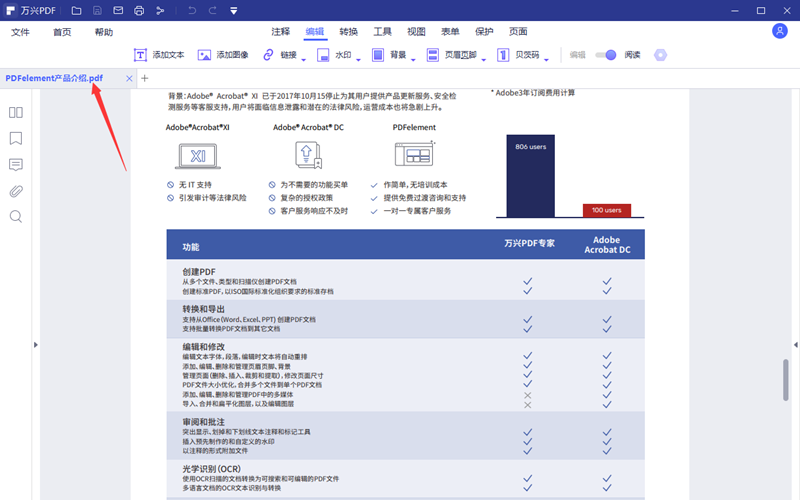
3.点击软件上方的“编辑”,在编辑功能模块的窗口内可以看到模式转换按钮,默认情况下是阅读,将其修改为编辑。
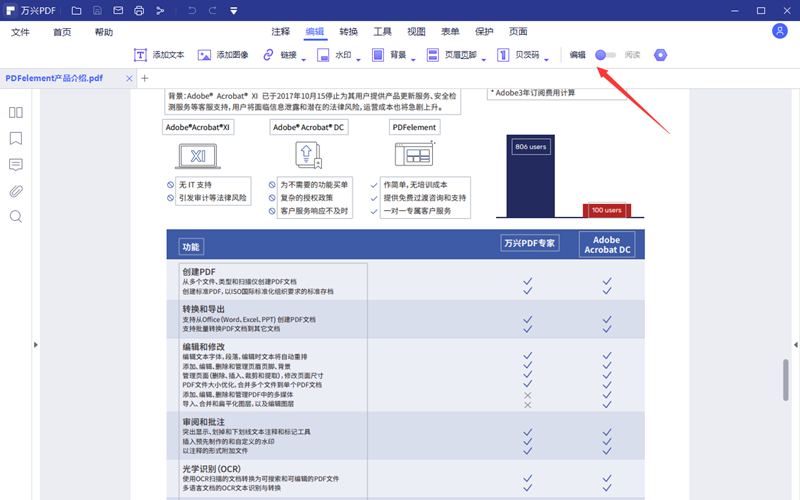
4.在被打开的PDF文件内找到需要修改的文字内容,按照编辑Word的方式进行修改操作即可。如果涉及到文字的详细属性修改,建议使用文字属性面板进行修改,可以保证所有的修改格式统一。
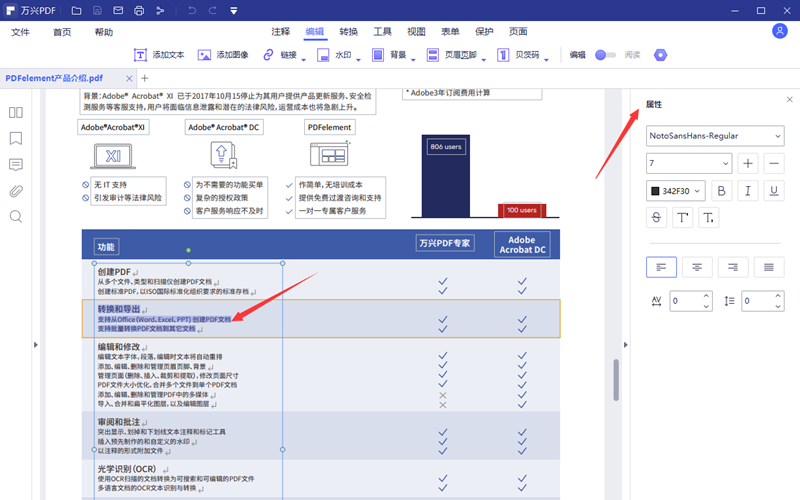
5.对于PDF文件中,图片内的文字内容,可以先使用工具功能模块内的OCR功能处理,然后按照普通文本的方式做修改。任何修改之后都要记得保存,不然修改将不会起效。
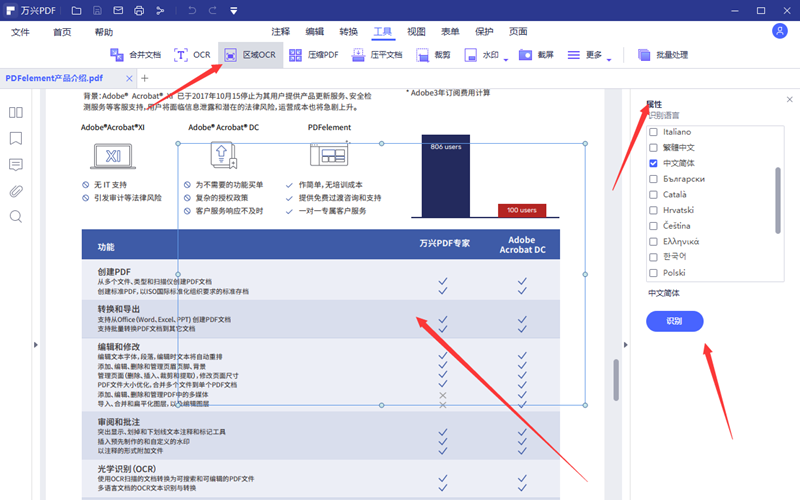
使用在线版万兴PDF修改文字内容
在线版万兴PDF为用户提供的是具体的功能,通常这些功能还是基础类的。针对修改文字内容的需求,在线版万兴PDF提供了查找并替换文本的功能,具体操作方法如下:
1.打开网页https://www.hipdf.cn/all-tools,在更多PDF工具内找到查找并替换文本的图标。
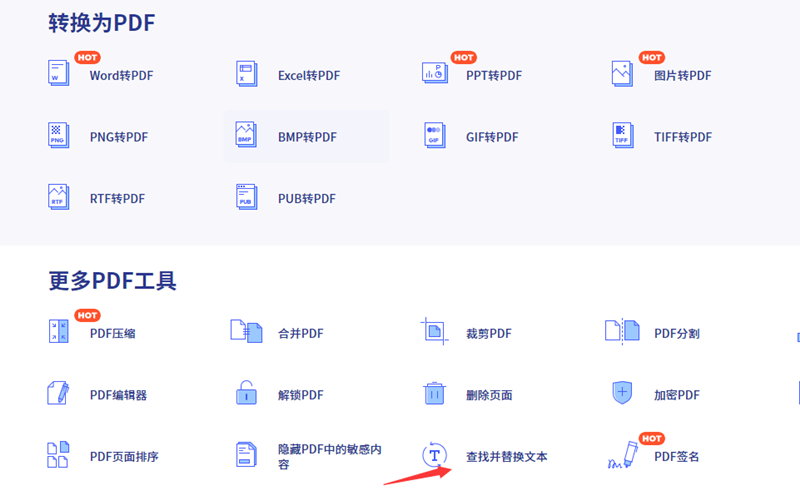
2.点击选择文件,根据路径找到需要修改文字内容的PDF,选中后点击打开,自动上传到网站。
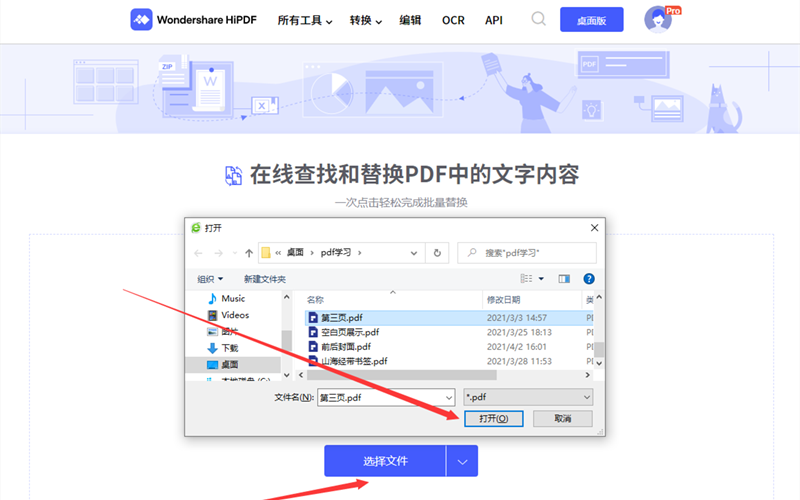
3.在查找内容框和全部替换为框分别输入文字内容,点击开始替换。软件完成替换后会进入下载页面,通过下载通道把新生成PDF下载或者分享即可。
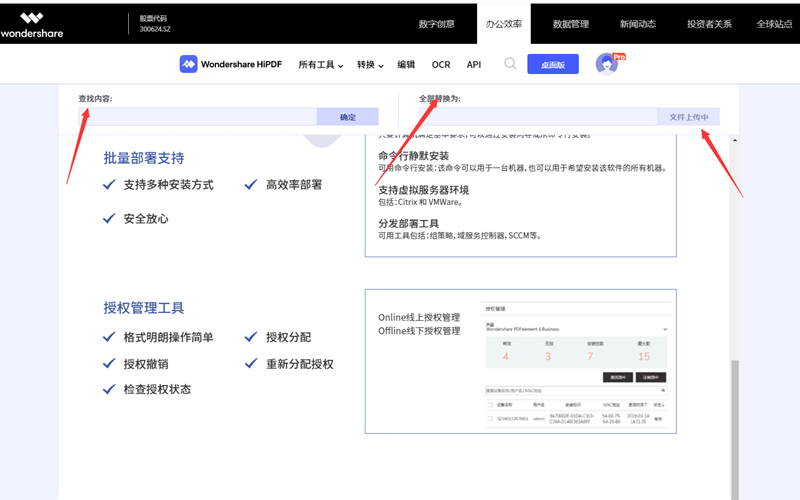
万兴PDF提供了多种的文字更改功能选项,可以大大提升工作的效率。


